Samsung Find
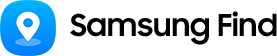
大切なものを見つけよう
― Galaxy、人、そしてあらゆる瞬間に
Galaxyデバイスを紛失しましたか? Samsung Findを使用すれば、自分の端末でも、ご家族の端末でも簡単に見つけることができます。貴重品、ペット、お子様のリュックサックにSmartTagを取りおけばその居場所を把握できます。また、自分の位置を共有して、大切な人とのつながりを保つこともできます。
*画像はイメージです。Samsung Galaxy BookはGlobalモデルです。


デバイスを紛失したときは、どうすればよいですか?
Samsung Find を通じて端末の場所を確認・ロック、あるいはデータを消去できます。
大切な人とつながり続ける
位置情報を共有し、大切な人が重要な場所に到着または出発した際に通知を受け取れます。


位置情報を共有する
「連絡先」タブでは、自分の位置を友人や家族と共有すると共に、友人と家族にも位置をリクエストして、どこにいるのか確認することができます。離れている場合でもつながりを保ち、大切な人の様子を見守ることができます。7


到着と出発の通知
お子様や大切な方が自宅、学校、職場などの主要な場所に出入りした際に通知を受け取れます。位置情報が共有されると相手に通知が届くため、プライバシーを守りつつ、常につながりを保てます。8


事前にコントロール
Samsung Findで、予期せぬデバイスの紛失に備えましょう。
置き忘れた場合に通知を受ける
「置き忘れた場合に通知を受ける」をオンにすると、SmartTagかウェアラブルデバイス(Galaxy Buds、WatchかRing)を置き忘れた場合、接続したスマートフォンかタブレットで、アラートを受け取ることができます。安全ゾーンを設定すれば、保護対象エリア外にいる間は不要な通知を出さないようにできます。


SmartTagで大切なものを追跡
SmartTagを取り付けると、鍵、自転車、スーツケース、ペットでも、ほぼあらゆるものをいつでも追跡できます。最大1週間分の移動履歴を地図上で確認でき、位置を共有すれば、家族も追跡を手伝うことができます。9


オフラインでもデバイスを探す
オフライン検出を有効にすると、デバイスをネットワークに接続していない場合でも、Galaxyネットワークがデバイスを見つけるのに役立ちます。5,6,10


使用方法
Samsung Findを最大限に活用しましょう。
「デバイスの捜索を許可」を有効にする
オフライン検出の使用方法
主な機能の紹介
大切なものとのつながりを保ち続けましょう。人、デバイス、アイテムまで。
人々
仲間や家族とシェア


デバイス
デバイスの位置を特定


アイテム
所持品を追跡


よくある質問
いいえ。Samsung Findは、SmartThings Findとは異なるアプリです。Samsung Findでは、新しくデザインされた3つのタブ「デバイス」「アイテム」「連絡先」を使用して、デバイスの位置確認や管理が可能です。「連絡先」タブでは、友人や家族を追加し、すべての位置情報を一箇所で共有できるため便利です。
いいえ。位置情報の共有は、共有リクエストを承諾した場合にのみ行われます。承諾しない場合、ご家族であっても情報は共有されません。
共有リクエストを承諾すると、共有期間を設定できます:1時間、1日、または共有をオフにするまで。いつでも共有を停止することも可能です。
さらに、位置情報を共有した相手があなたの位置を確認するたびに通知を受け取ることもできます。
いいえ。お子様は、ご自身のSamsungアカウントのファミリーグループに登録されているメンバーとのみ、位置情報と端末情報を共有できます。
Samsung Findにログインする際に使用した同じSamsungアカウントでサインインしたデバイス ― Galaxyスマートフォン、Galaxy Tabなど が「デバイス」タブに表示されます。さらに、Bluetooth経由でメインデバイスに接続するウェアラブルデバイス ― Galaxy Buds、Galaxy Watch、Galaxy Ring、S Pen Proなども表示されます。
Samsung FindでSmartTagなどのトラッカーを位置特定するには、まずSmartThingsに登録する必要があります。Samsung Findアプリの「アイテム」タブにある「アイテムを追加」ボタンを選択するだけで簡単に登録できます。
いいえ。Samsung Findは、お子様のアカウントでも使用できますが、お子様が位置共有機能を使用するには、保護者の同意を得なければなりません。
Samsung Findアプリとウェブサイトの両方で、ご自身やご家族のデバイスの位置確認や紛失時の保護などの機能をご利用いただけます。ただし、一部の機能はアプリまたはウェブサイトでのみ利用可能な場合があります。Samsung Findウェブサイトは、ご自身やご家族がSamsung Findアプリにアクセスできない場合に、紛失したデバイスを探すための支援を目的としています。そのため、ウェブサイトでは特定の機能がサポートされない場合があります。
- 以下の機能はSamsung Findアプリでのみ利用可能です。
- 位置情報共有、近くを捜索、置き忘れ通知、ナビゲーション、位置履歴など - 以下の機能はSamsung Findウェブサイトでのみ利用可能です。
- データ消去、バッテリーを節約、位置情報の追跡など
※アプリまたはウェブサイトでサポートされる機能は変更される場合があります。
- 画像はイメージです。動画は一部省略したシミュレーションであり、実際のUIとは異なる場合があります。
- 対応デバイスは、国や地域、キャリアによって異なる場合があります。
- デバイスの電源が入っていて、Samsungアカウントにログインしている必要があります。
- 対応デバイス:Galaxyデバイス(Android 8以降のGalaxyスマートフォンとタブレット、Tizen OS 5.5以降かWear OS搭載のGalaxy Watch、Galaxy Buds+以降、すべてのタイプのGalaxy SmartTag シリーズ、Galaxy Bookモデル、S Pen Pro)、SmartThingsに追加可能な互換性のあるSmartTag。
- Samsung Findの機能、サポートされる環境、仕様は、製品により異なる場合があります。
- Samsung Findアプリは、Galaxy Storeからダウンロードいただけます。Galaxy Bookの場合は、Microsoft StoreからSamsung Find Windowsアプリをダウンロードいただけます。
- Samsung Findを使用するには、「デバイスの捜索を許可」オプションをオンにする必要があります。
- 「最新の位置情報を送信」オプションを有効にする方法。
「設定」>「セキュリティとプライバシー」>「紛失したデバイス保護」>「端末リモート追跡」>「最新の位置情報を送信」を有効にするか、「Samsung Findアプリ」>「設定」>「デバイスの検出を許可する」>「このデバイス」>「最新の位置情報を送信」を有効にします。 - ファミリーデバイスの位置の共有は、Samsungアカウントのファミリーグループ内でしか利用できません。ファミリーグループを設定するには、「デバイス設定」>「Samsungアカウント」>「家族」に移動します。
- Galaxy BudsとGalaxy SmartTagの紛失モードは、NFC機能を備えたモデルでしか利用できません。
- この機能はSamsung Findのウェブサイトでサポートされています。
- 現在、オフライン検出機能は、Android 8以降を搭載したGalaxyスマートフォンとタブレットにしか対応していません。Galaxy Watch3以降、Galaxy Buds Pro、Galaxy Buds Live、Galaxy Buds FE、Galaxy Buds2以降、S Pen Pro、Galaxy Ring、およびすべてのタイプのGalaxy SmartTagシリーズでも対応しています。対応デバイスは継続的に追加予定です。
- オフライン検出機能は、「オフライン検出」設定が有効になっている場合しか使用できません。「オフライン検出」設定を有効にする方法については、「オフライン検出の使用方法」を参照してください。接続したスマートフォンかタブレットのオフライン検出設定は、オフライン検出機能に対応したGalaxy Watch、Galaxy Buds、Galaxy Ring、S Pen Pro、SmartTagにも適用します。
- 位置共有機能は、受信側が位置共有リクエストに明示的に同意した場合しか有効になりません。この同意がない場合、いかなる状況においても位置を共有しません。さらに、相手方の同意なしに、いつでも位置の共有を停止することができます。ただし、お子様のアカウントの場合、お子様のアカウンか関連するデバイスの位置を相手方か家族と共有するか、共有を停止するには、親か保護者のデバイスから認証するか承認することが必要です。
- 到着と出発の通知機能は、相手があなたと位置を共有している場合のみご利用いただけます。
- SmartTagやその他の互換性のあるトラッカーで位置情報検出機能を使用するには、SmartThingsに登録されていることをご確認ください。Samsung Findアプリを使用して、それらをSmartThingsに簡単に登録することもできます。
- Find Nodeデバイスは、紛失したデバイスの正確な位置を示すものではありません。

















